HappyVisio, comment ça marche
Aide 1
L’inscription au site HappyVisio
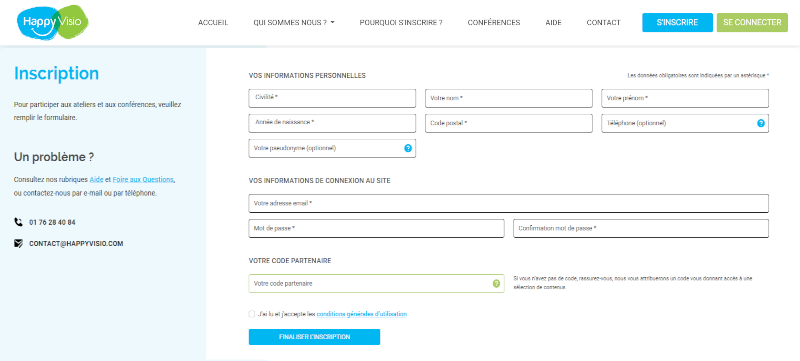
Pour vous inscrire au site HappyVisio, cliquez sur le bouton S'inscrire , puis remplissez le formulaire d’inscription, en n’oubliant pas de renseigner les informations obligatoires et d’accepter les conditions générales d’utilisation.
Aide 2
Se connecter au site HappyVisio.com
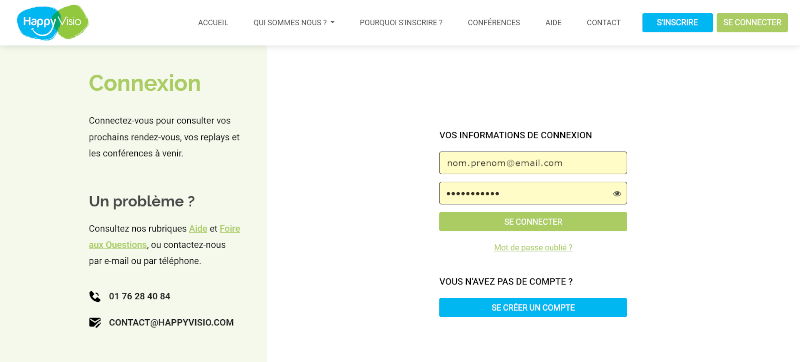
Pour vous connecter au site HappyVisio, si vous êtes déjà inscrit(e) uniquement, cliquez sur le bouton
SE CONNECTER,
et renseigner l’email et le mot de passe utilisés lors de votre inscription au site.
Aide 3
Le code partenaire
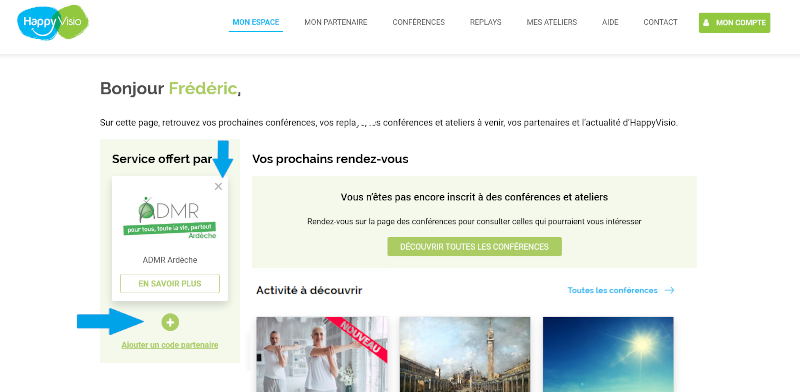
Il vous donne accès aux conférences et ateliers financés par votre partenaire (comme par exemple votre caisse de retraite, votre mairie, votre mutuelle, votre entreprise). Vous pouvez en ajouter ou en supprimer depuis la page d’accueil ou la rubrique MON COMPTE.
Aide 4
Les conférences
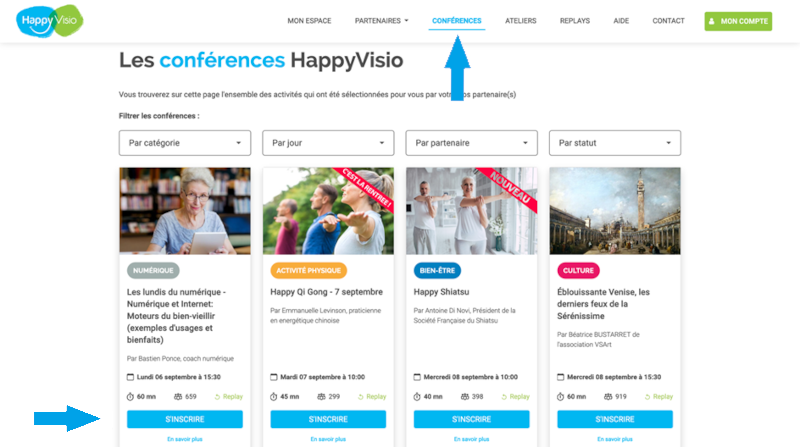
Une fois inscrit(e) et connecté(e), vous pouvez retrouver toutes les conférences proposées par votre partenaire dans la rubrique CONFERENCES. Vous pouvez vous y inscrire librement (sauf si la salle est complète). Le jour de la conférence, 30 minutes avant le début, vous pourrez rejoindre la conférence en cliquant sur le bouton REJOINDRE
Aide 5
Les replays
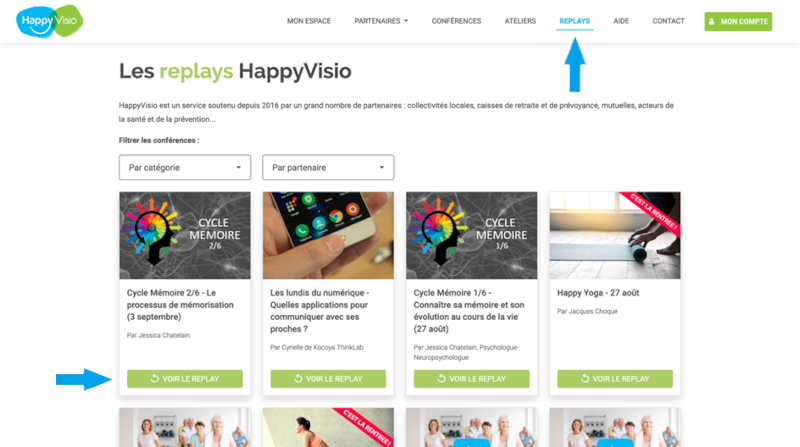
La grande majorité des conférences sont proposées en replay. Vous pouvez retrouver tous les enregistrements, une fois connecté(e), dans la rubrique REPLAYS. La durée moyenne de mise en ligne d’un replay est de 3 mois.
Aide 6
Les ateliers
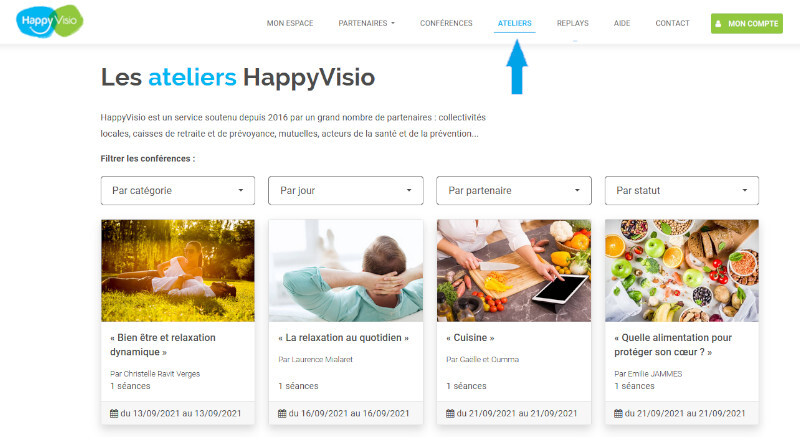
Les ateliers sont des activités en petits groupes, caméra et micro allumés. Ils sont souvent composés de plusieurs séances. Si votre partenaire vous en propose, vous trouverez la rubrique ATELIERS dans le menu du haut (une fois connecté(e)). Si vous ne le voyez pas, c’est que votre partenaire vous propose uniquement des conférences.
Foire aux questions
Inscription
Avant l'inscription sur Happyvisio
HappyVisio est un site unique en son genre. En vous inscrivant, vous pourrez suivre des conférences en direct sur des sujets de santé, de prévention, de bien être, d’activité physique, ou encore de culture. Vous pourrez également, selon l'organisme qui vous a invité à vous y inscrire, suivre des ateliers, des formations ou encore prendre rendez-vous avec des experts en prévention.
L'utilité du site est reconnue par un grand nombre d'acteurs publics et privés et son succès s'est construit sur une idée simple : des visioconférences conviviales et de qualité, facile d'accès, en direct ou en replay.
HappyVisio est un service ouvert à tous. Si vous avez été invité par un organisme partenaire (votre entreprise, votre mutuelle, votre collectivité...), les contenus que vous y trouverez auront été selectionnés par le dit partenaire. C'est "le code partenaire" qui permettra de filtrer la proposition d'activités.
Vous n'avez pas de code partenaire ? Vous pouvez tout de même vous inscrire. Le code DECOUVERTE vous sera attribué par défaut. Celui-ci vous permettra d’avoir accès à une sélection de conférences afin que vous puissiez découvrir notre service.
HappyVisio coopère avec de nombreux acteurs de la prévention (mutuelles, caisses de retraite, entreprises, collectivités…) pour proposer un accès gratuit à des programmes de conférences ou d'ateliers en visioconférence. Cet accès gratuit est possible en renseignant le "code partenaire" dans le formulaire d'inscription. Certaines activités sont toutefois payantes, il s'agit des consultations individuelles (possiblité d'échanger individuellement en visioconférence avec un expert). Selon votre entreprise ou mutuelle, une prise en charge du coût de ces consultations jusqu'à 100% est possible.
Les équipements nécessaires
Pour participer à un évènement en ligne sur HappyVisio, j’ai besoin :
- d’être connecté à Internet
- d’un ordinateur fixe, un PC, un ordinateur portable, d’une tablette tactile ou d’un smartphone
- d’un navigateur Internet installé sur mon appareil informatique.
- d’une adresse mail personnelle
- pour les conférences, il n’est pas utile d’avoir une caméra (ou webcam) fonctionnelle ni un micro.
- pour les ateliers et les consultations, nous recommandons l’usage d’écouteurs, si possible avec micro et webcam pour une participation plus interactive.
N'hésitez pas à tester d'ores et déjà votre connexion et vérifier que votre navigateur internet est compatible en cliquant ici.
Pour faciliter le visionnage des conférences en direct sur HappyVisio il est recommandé d’utiliser les navigateurs Google Chrome ou Mozilla Firefox. D’autres navigateurs peuvent être également fonctionnels tels que Microsoft Edge, Safari ou Opéra. Il vous est également conseillé de vérifier que votre navigateur est bien à jour.
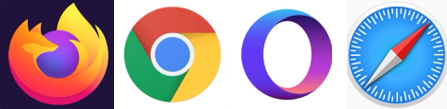
Pour vous inscrire au site HappyVisio ou à l'une des activités, il est nécessaire de fournir une adresse e-mail valide.
Cette adresse est utile pour vous rappeler les activités à venir (les courriels que vous recevrez sont automatiques et ne nécessitent pas de réponse de votre part).
Il est possible de tester vos haut-parleurs avant le début d’une conférence, en cliquant ici
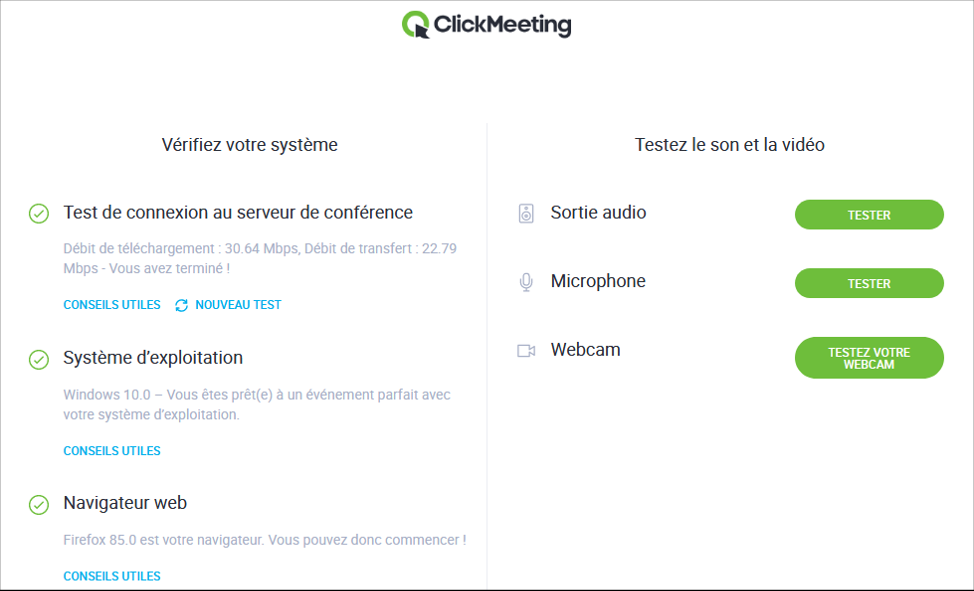
Sur la partie droite, vous pourrez tester vos haut-parleurs en cliquant sur le bouton « Tester » pour la sortie audio. Vous pourrez tester également le Microphone et la Webcam.
Sur la partie gauche, vous pourrez vérifier la comptabilité de votre navigateur et la qualité de votre connexion internet.
Afin d’avoir une qualité d’écoute maximale, nous vous recommandons d’utiliser des écouteurs, si possible avec micro.
L'inscription au site HappyVisio
Vous avez reçu un courrier ou un mail vous invitant à suivre une conférence, à participer à un atelier ou une consultation en ligne sur HappyVisio et vous souhaitez y participer ?
Pour participer cela se fait en deux étapes :
- 1ère étape : s’inscrire au site HappyVisio en remplissant le formulaire d’inscription pour créer un compte personnel sur le site. N'oubliez pas de renseigner le code partenaire.
- 2ème étape : s’inscrire à la conférence ou l’atelier en ligne pour vous permettre de participer à votre prochain évènement
Pour suivre les conférences, les ateliers en ligne, les consultations, ainsi que les replays, l’inscription au site HappyVisio est nécessaire.
Après votre inscription au site HappyVisio, votre compte personnel est créé. Il vous permet de participer aux conférences, ateliers et consultations qui vous sont dédiés, de voir les dates de vos évènements à venir et de voir les replays.
L’inscription au site HappyVisio est la première étape avant de s’inscrire à une activité.
HappyVisio propose un large choix de conférences, d'ateliers et de consultations à suivre en direct sur son ordinateur ou sa tablette. Pour en découvrir les dates et y participer, l’inscription au site HappyVisio est nécessaire. Cliquez sur "S’inscrire" dans le menu en haut à droite, et remplissez le formulaire.
En fin de formulaire, nous vous demandons un « code partenaire ». Vous le trouverez sur nos brochures ou dans l'email que vous a envoyé votre entreprise ou votre mutuelle, etc. Ce code va vous ouvrir les accès aux séances. Si vous n’en avez pas, inscrivez-vous quand même, nous vous en attribuerons un d'office qui vous permettra de découvrir notre service. Vous pourrez ajouter un autre code à tout moment (faire "Ajouter un code partenaire" depuis la rubrique "Mon Compte"). Une fois inscrit(e), vous pourrez modifier ou supprimer vos données depuis la rubrique "Mon Compte".
Si vous avez des difficultés pour vous inscrire, un document sera prochainement disponible pour vous aider. En attendant, contactez notre hotline au 01 76 28 40 84.
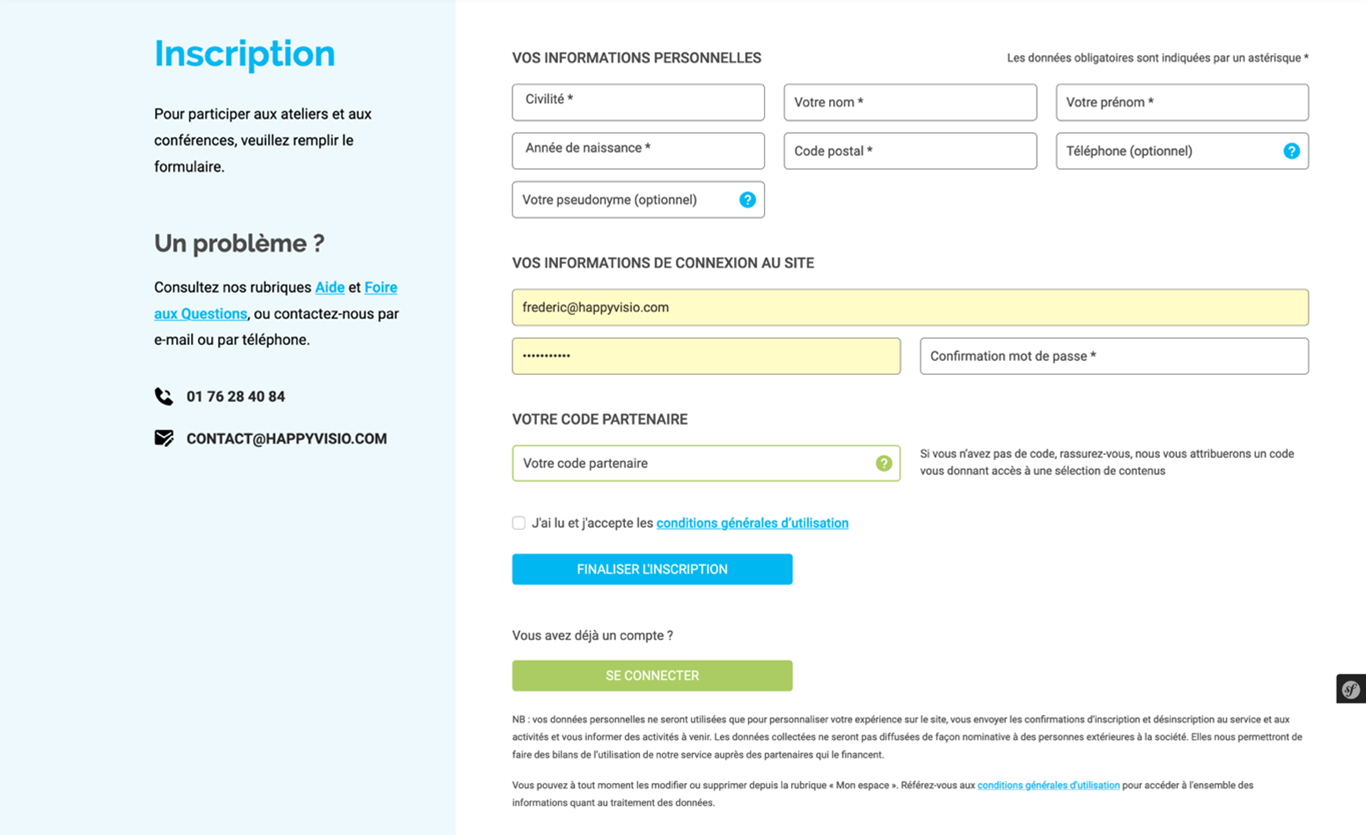
Mon compte rassemble l’ensemble de vos coordonnées personnelles, la liste de votre / vos partenaire(s), vos informations de connexion au site et la gestion de votre compte. Les informations que vous avez renseignées peuvent être à tout moment modifiées ou complétées.

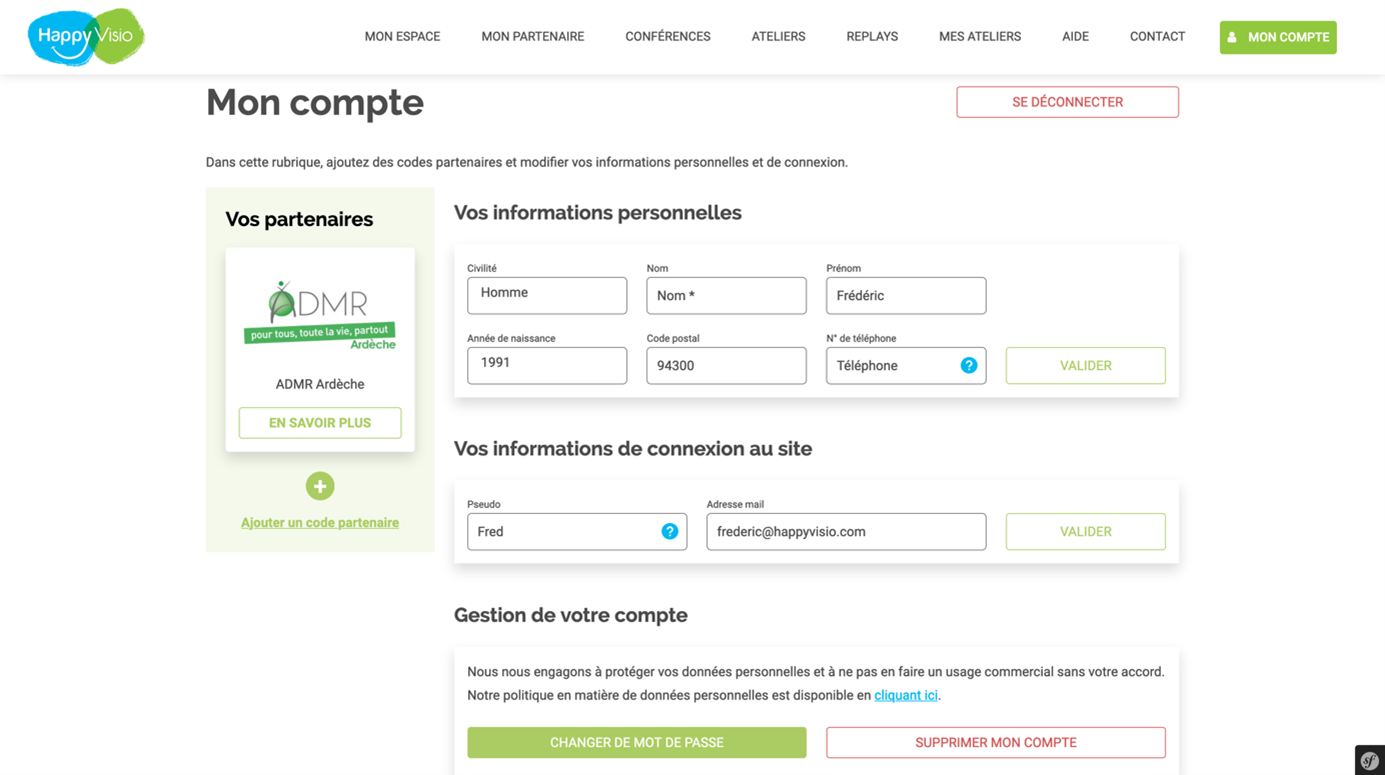
Lors de votre inscription, il vous sera proposé de choisir un pseudonyme. Ce n'est pas obligatoire, mais cela peut vous permettre de préserver votre anonymat, notamment quand vous écrivez du contenu dans les espaces de tchat dans les salles de visioconférence.
Le mot de passe permet de sécuriser l’accès à votre espace personnel sur le site HappyVisio.
Lors de votre inscription vous devrez choisir un mot de passe. Il doit contenir au minimum 8 caractères de votre choix, à savoir : lettre(s) minuscule(s), lettre(s) majuscule(s), caractère(s) spécial/spéciaux, chiffre(s).
Le mot de passe lors de votre inscription est à confirmer une deuxième fois dans le formulaire lors de votre première inscription au site HappyVisio. Il est préférable que vous notiez ce mot de passe pour vous en souvenir car il vous sera demandé systématiquement lors de votre connexion au site HappyVisio.
Le mot de passe sera à renseigner à chaque fois que vous vous connecterez sur le site HappyVisio ainsi que votre adresse mail.
Notre site propose par défaut aux utilisateurs des programmes Seniors ou Aidants, des récompenses selon leur activité, qui se traduisent pas des trophées et des badges associés à leur compte. Si vous souhaitez désactiver ce système, c'est possible. rendez vous dans la rubrique Mon compte (en haut à droite de cette page), puis dans Mon profil , puis dans la rubrique Gestion des options, et désactivez la "gamification" et validez.
Le parrainage permet à n'importe quelle personne déjà inscrite sur HappyVisio d'envoyer une invitation aux personnes de son entourage, pour leur permettre de s'inscrire. Les personnes invitées reçoivent un e-mail d'HappyVisio de la part de la "personne inviteuse" et elle peut suivre un lien qui va l'emmener sur la page d'inscription. Le code partenaire qu'elle aura sera le code PARRAINAGE. Il faudra qu'elle renseigne, une fois inscrite, le ou les autres codes partenaires qui sont ceux de son département, de sa mutuelle ou de son entreprise. Elle peut faire appel à la hotline pour toute question.
Connexion au site
Une fois sur www.happyvisio.com dans l’encadré intitulé « Déjà inscrit ? Connectez-vous » tapez votre adresse mail dans le premier champ puis votre mot de passe dans le second champ. Ensuite, cliquez sur SE CONNECTER en bleu pour vous connecter.
Une fois connecté, vous verrez « Bonjour (votre prénom) » dans un large bandeau.
Lorsque vous créez votre compte personnel, vous pouvez utiliser la fonction d’enregistrement automatique du mot de passe :
- Connectez-vous sur compte personnel à HappyVisio
- Accepter d’enregistrer votre mot de passe, lorsque la fenêtre vous le propose.
Avec le temps il se peut qu'à force de ne plus saisir manuellement votre mot passe, vous finissiez par l'oublier. Vous souhaitez le retrouver.
Pour afficher le mot de passe enregistré sur votre navigateur internet :
- Ouvrez le menu de votre navigateur Internet (Google Chrome, Firefox ou Microsoft Edge par exemple) en haut à droite et cliquez sur Paramètres
- Une nouvelle page s'affiche. Descendez jusqu'à trouver la section Saisie automatique. Cliquez ensuite sur Mots de passe
- Une liste apparaît à l'écran. Vous y trouverez tous les sites où vos identifiants de connexion ont été enregistrés
- Cliquez sur l'icône Œil. Le mot de passe s'affiche
Vous connaissez à présent votre mot de passe utilisé pour le site HappyVisio
Après avoir cliqué sur SE CONNECTER en bleu, lorsque vous tentez de vous connecter, un message d’erreur apparaît :
- Soit : Identifiants invalides
- Soit : Jetons CSRF
- Soit : Email could not be found
Ce message peut avoir plusieurs causes. Vérifiez les éléments suivants :
- Vérifiez que vous avez tapé votre adresse mail et non votre pseudo.
- Vérifiez la saisie de votre adresse mail : que celle-ci soit correctement écrite
- Vérifiez d’avoir tapé correctement votre mot de passe - Cliquez sur l'icône Œil. Le mot de passe s'affiche.
Si vous n’arrivez toujours pas après plusieurs tentatives, n’hésitez pas à contacter l’assistance technique au : 01 76 28 40 84
Code partenaire
Si vous n’êtes pas encore inscrit(e) sur le site, le code partenaire est à mentionner dans le formulaire d’inscription au site.
Si vous êtes déjà inscrit(e) mais que vous n’avez pas renseigné le code partenaire dans le formulaire d’inscription : connectez-vous au site avec votre email et votre mot de passe, et sur la page d’accueil (ou Mon espace), cliquez sur « Ajouter un partenaire » et renseignez-le.
Vous pouvez également vous rendre dans la rubrique Mon Compte (une fois connecté(e), cliquez sur votre prénom en haut à droite, puis sur Mon Compte).
Contactez notre hotline (01 76 28 40 84) ou écrivez-nous par email (cf rubrique contact) en nous précisant votre code postal et le nom de votre mutuelle ou de votre entreprise.
Vous pouvez également vous renseigner auprès de votre mutuelle, de votre entreprise ou encore de votre caisse de retraite pour savoir si un accord existe avec HappyVisio.
Si ce n’est pas, n’hésitez pas à leur suggérer de se rapprocher de nous pour que nous puissions mettre en place un partenariat avec eux.
Oui. Votre mairie, votre caisse de retraite, votre mutuelle, votre entreprise, une association dont vous êtes membre, peuvent avoir un accord avec HappyVisio, et donc un code partenaire différent à vous fournir.
Pour ajouter un code partenaire alors que vous êtes déjà inscrit(e) : connectez-vous au site HappyVisio avec votre email et votre mot de passe, et sur la page d’accueil (ou Mon espace), cliquez sur « Ajouter un partenaire » et renseignez-le.
Vous pouvez également vous rendre dans la rubrique Mon Compte (une fois connecté(e), cliquez sur votre prénom en haut à droite, puis sur Mon Compte), et cliquez sur « Ajouter un partenaire ».
Contactez notre hotline (01 76 28 40 84) ou écrivez-nous par email (cf rubrique contact) en nous précisant votre code postal et le nom de votre mutuelle ou entreprise.
Nous vérifierons si un code peut être associé à votre compte.
Contactez notre hotline (01 76 28 40 84) ou écrivez-nous par email (cf rubrique contact) en nous précisant le code partenaire qui ne fonctionne pas.
Cela peut être dû au fait que le code est obsolète, qu’il y a une erreur dans le code qui vous a été transmis, ou encore d’un bug technique.
C’est sans doute parce que le partenaire qui vous l’avez transmis n’a pas renouvelé son partenariat avec HappyVisio.
Vous ne pourrez donc qu’accéder aux replays des conférences passés, ou à une sélection restreinte de conférences mises à la disposition de tous par HappyVisio.
Oui à condition qu’elles aient le même partenaire que vous (par exemple, vous habitez dans la même ville qui vous transmis le code, ou vous avez la même mutuelle).
Contactez notre hotline (01 76 28 40 84) ou écrivez-nous par email (cf rubrique contact), en nous précisant qui vous avez transmis le code partenaire. Nous le retrouverons et vous le fournirons.
Il s’agit d’un code qui est attribué à toutes les personnes qui n’ont pas de code lors de leur première inscription.
Ce code donne accès à une sélection restreinte de conférences, proposées à tous. Cela permet de découvrir le site et son fonctionnement.
Si votre code n’est plus valable, c’est que le partenaire qui vous avez invité à suivre des conférences sur HappyVisio n’a pas renouvelé son partenariat.
Lorsque cette situation nous parait définitive, nous supprimons le code et vous réattribuons le code DECOUVERTE, qui ne donne accès qu’à une sélection restreinte de conférences, proposées à tous.
Il est possible d’avoir plusieurs codes partenaires sur votre espace sur le site HappyVisio.
Cela signifie que vous avez reçu au moins deux courriers ou mails d’invitation d’organismes différents pour participer aux visioconférences et ateliers en ligne. Lors de votre première inscription vous avez renseigné le code partenaire reçu de votre premier courrier ou mail d’invitation.
Lorsque vous recevez un nouveau courrier d’un organisme différent vous invitant, il a un code partenaire différent. Vous pourrez alors rentrer dans votre espace sur le site HappyVisio et « ajouter » ce nouveau code partenaire reçu.
Une fois inscrit(e) à HappyVisio et connecté(e), vous pouvez choisir les conférences, ateliers ou consultations qui vous intéressent parmi ceux qui vous sont proposés (voir les menus Conférences ou Ateliers ou Consultations). Lisez les descriptions des activités, regardez les dates et inscrivez-vous selon vos disponibilités. Vous recevrez un email de confirmation. Vous pouvez vous y désinscrire à tout moment.
Si vous vous êtes inscrit(e) à une activité mais que nous ne pouvez plus y participer, pas de souci. Vous pouvez choisir une nouvelle date (si disponible), ou visionner le replay de la conférence ou atelier depuis la rubrique « Mon espace ».
Le code partenaire permet de vous donner accès à une sélection de conférences et à leur replay,à des ateliers, des formations ou encore des consultations avec des experts. Selon le code partenaire, le nombre d'activité proposées et la variété des sujets seront variables.
Vous trouverez le code partenaire sur le courrier ou le mail d’invitation que vous avez reçu de l’organisme de l’entreprise, la collectivité ou la mutuelle.
Il est composé de 4 à 16 lettres en majuscule ou chiffres.
Il est à renseigner lors de votre première inscription sur le site HappyVisio. Vous retrouverez ce code sur le courrier ou le mail que vous avez reçu vous invitant à des visioconférences ou ateliers en ligne. Une fois le code renseigné, vous n’aurez pas besoin de l’ajouter à nouveau à chaque fois que vous vous connecterez sur le site HappyVisio.
Les conférences
Participer à une conférence
HappyVisio a mis en place une plateforme vous permettant d’assister à des conférences en ligne sur des thématiques variées (santé, numérique…).
Pendant 1h ou 1h30, un professionnel interviendra et vous aurez la possibilité de participer grâce au chat. Ces conférences sont donc interactives et facilitent l’accès à la formation et à l’information.
Une fois que vous êtes connecté sur votre compte personnel sur HappyVisio, votre programme de conférences se trouve dans la rubrique CONFERENCES.
Vous y retrouvez toutes les conférences et vous pourrez vous inscrire, vous désinscrire et les rejoindre.
Non. Si la plupart des conférences proposées sur HappyVisio sont disponibles en replay, certains intervenants ou financeurs ne souhaitent pas que les interventions le soient, pour des raisons de droit à l’image et/ou de propriété intellectuelle.
HappyVisio se réserve aussi le droit de ne pas rediffuser des conférences dont le contenu ou la qualité n’aurait pas été, pour des raisons indépendantes de notre volonté, au niveau que nous souhaitons vous proposer.
Lorsque la conférence est complète, c’est que la salle virtuelle de conférence a atteint sa capacité maximale. Il n’est alors plus possible de s’inscrire et de rejoindre la conférence.
Dans ce cas, nous vous invitons à visionner la conférence en replay dans la rubrique REPLAYS. Le replay est disponible 24h après la fin de la conférence sur HappyVisio.
Pendant la conférence
Vous n’aurez pas à allumer votre caméra et votre microphone durant les conférences HappyVisio, sauf si l'animateur vous y invite expressément.
Pour intervenir, vous pourrez utiliser le chat, c’est à-dire la messagerie instantanée qui se trouve en bas à droite de votre écran.
Pour quitter la conférence, vous pouvez tout simplement fermer la fenêtre de votre navigateur. Pour fermer la fenêtre, cliquez sur la croix « fermer » en haut.

En cours de conférence, vous pourrez être amené à répondre à des sondages. Pour ce faire, il suffira de cocher vos réponses et cliquer sur le bouton vert « envoyer ».
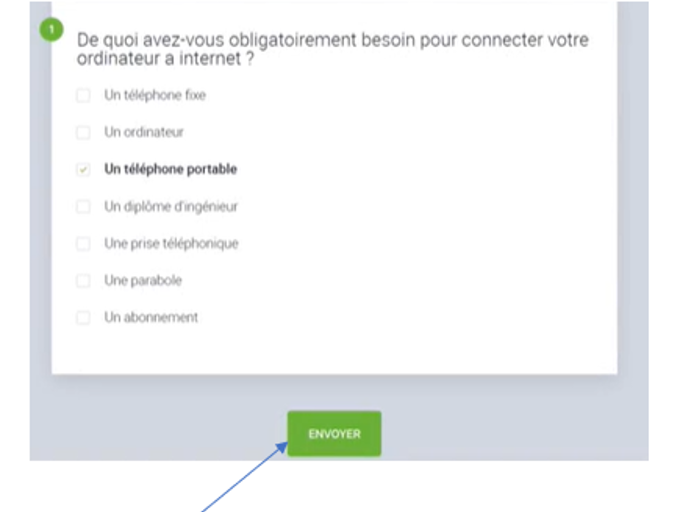
Il est possible que le sondage comporte plusieurs questions, pour passer à la question suivante, il vous faut descendre l’ascenseur gris qui se trouve à droite des questions.
Actuellement, HappyVisio n'a pas de solution de sous-titrages en direct lors de conférence. Nous le proposons sur les replays, n’hésitez pas à demander le tutoriel si besoin.
Lors d’un atelier ou une consultation vous aurez besoin d’allumer votre micro et votre caméra pour interagir avec l’intervenant(e).
Avant d’entrer dans la salle, une fenêtre demandant votre autorisation pour activer votre caméra et votre micro pourra s’afficher. Il faudra accepter en cliquant sur « Appliquer les paramètres et lancer votre flux ».
Ensuite pour activer votre caméra et votre micro, il faudra cliquer sur les boutons illustrant une caméra et un micro. Avant votre activation ces boutons seront rouges comme ceci :
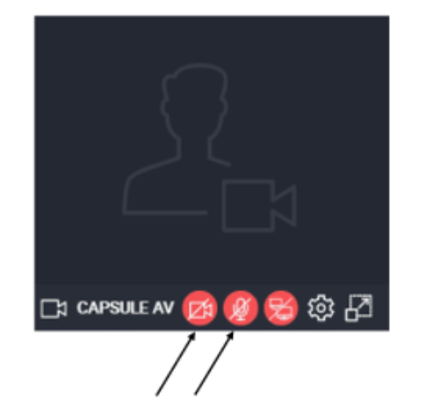
Après avoir cliqué sur ces deux boutons, ils deviendront verts comme cela :
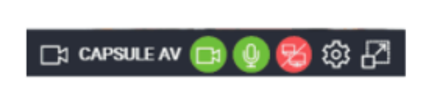
Les intervenants n’ont pas la possibilité d’activer à distance vos périphériques (caméra et micro), ce sera donc à vous de faire cette manipulation. Attention de bien couper votre micro lorsque vous ne prenez pas la parole
Pour quitter l’atelier avant la fin de la séance, il vous suffira de fermer la fenêtre de navigation Internet en cliquant sur la croix « fermer » en haut de la page Internet.
Votre caméra et votre micro peuvent être bloqués dans vos paramètres de système :
- Rendez vous dans vos Préférences système
- Cliquez sur Sécurité et confidentialité
- Sélectionnez Caméra et microphone
- Veillez à ce que votre navigateur Internet soit bien coché. Votre navigateur peut être : Google Chrome, Firefox, Microsoft Edge par exemple
- Autre solution simple, un petit cadenas apparaît en haut à gauche de votre écran

- N’hésitez pas à cliquer dessus et autoriser les différents éléments comme la caméra, le micro et le son ( Haut-parleurs).
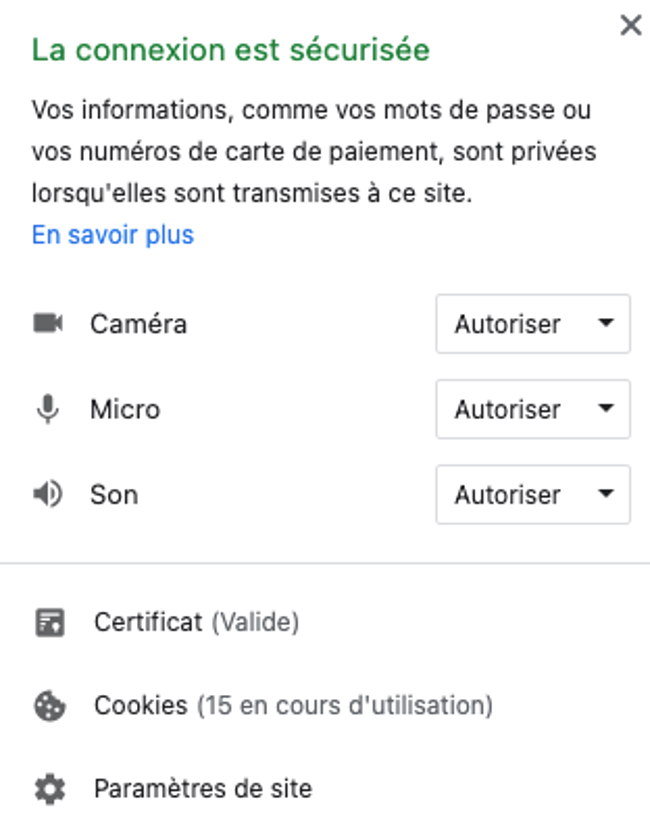
Le tchat
Lors de la conférence ou lors de l’atelier vous avez la possibilité d’écrire et d’envoyer des messages dans le chat.
Le chat est une messagerie instantanée où les participants, les animateurs et les intervenants peuvent écrire.
Dans la partie en bas à droite, écrire votre message dans l’encadré « tapez votre message ».
Pour envoyer votre message, tapez « ENTREE » sur votre clavier d’ordinateur, de tablette ou de smartphone. Votre message s’affiche en vert sur la droite du chat. Les autres participants peuvent voir votre message.
Un chat (ou tchat) modéré signifie que les messages écrits par les participants sont d'abord examinés par un modérateur avant d'être visibles dans le chat visible par tous. Cela permet de garantir que les échanges restent respectueux et pertinents pendant les conférences ou ateliers en direct.
Un chat (ou tchat) modéré signifie que les messages écrits par les participants sont d'abord examinés par un modérateur avant d'être visibles dans le chat visible par tous. Cela permet de garantir que les échanges restent respectueux et pertinents pendant les conférences ou ateliers en direct.
Dans la partie basse de la conférence ou de l’atelier, écrire votre message dans l’encadré « Aa ».
Pour envoyer votre message, cliquez sur l’icône verte suivante ![]()
Les autres participants peuvent voir votre message.
Pour activer le chat de votre tablette lors d’une conférence ou d’un atelier, cliquer sur l’icône barrée suivante ![]()
Pour désactiver le chat de votre tablette lors d’une conférence ou d’un atelier, cliquer sur l’icône suivante 
Lors de certaines conférences, nous activons le chat modéré afin de ne pas perturber la salle de visioconférence.
Ce dispositif permet aux animateurs et intervenants de continuer à vous lire sans partager avec les autres HappyNautes.
Les ateliers
Il s’agit d’une activité regroupant une vingtaine de personne maximum, un atelier est axé sur l’échange et le partage d’informations, les caméras et micros des participants sont allumés.
Une fois que vous êtes connecté sur votre compte personnel sur HappyVisio, votre programme de conférences se trouve dans la rubrique ATELIERS.
Vous y retrouvez toutes les ateliers associés à votre code partenaire et vous pourrez vous inscrire à une ou plusieurs sessions.
Non. Le replay n’est pas proposé pour ces activités qui se déroulent en petit groupe avec les caméras et les micros activés, afin de préserver la confidentialité des échanges et l’image des participants.
Les replays
Une fois la conférence terminée, vous pouvez retrouver et voir le « replay » dans la rubrique REPLAYS.
Le replay est disponible 24h après la fin de la conférence sur HappyVisio
Pour trouverez cette information, allez dans la rubrique CONFERENCES, cliquez sur l’image de la conférence. L’information de la durée du replay se trouve dans l’encadré « Replay » en bleu.

La mise à disposition des enregistrements différés (ou Replay) est faite manuellement, nous conservons un objectif à 24 heures pour la mise à disposition lorsque l'enregistrement est autorisé par le partenaire et l'intervenant.
Le replay est disponible pendant une durée moyenne de 3 mois. Cependant, la durée de disponibilité peut varier, selon le choix du partenaire ou de l'intervenant, et cela peut varier entre une semaine et 1 an.
Il est aussi possible qu’une conférence ne soit pas disponible en replay, mais cela est assez rare et cela est indiqué sur la page de la conférence en question.
Non. Si la plupart des conférences proposées sur HappyVisio sont accompagnées de leur document présenté en séance, certains intervenants ne souhaitent pas que les documents le soient, pour des raisons de droit à l’image et/ou de propriété intellectuelle.
Pour trouver les documents liés aux conférences, allez dans la rubrique REPLAYS. En dessous de la vidéo replay, vous pourrez trouver les documents associés à la conférence : les exercices, les présentations, les informations complémentaires, etc.
Pour regarder les sous-titres dans les replays, allez dans la rubrique REPLAYS.
- Lancez la vidéo en cliquant sur PLAY
- Cliquez sur l’icône « roue crantée » en bas de la vidéos
- Un menu s’ouvre, choisissez et cliquez sur « Sous-titres »
- Activez les sous-titres et choisissez la langue
- Les sous-titres sont alors présents dans la vidéo
Oui tout à fait. A partir du moment ou vous auriez pu vous inscrire à une conférence, cela signifie que vous pourrez voir le replay. L'inscription à une conférence ne conditionne pas l'accès au replay.
